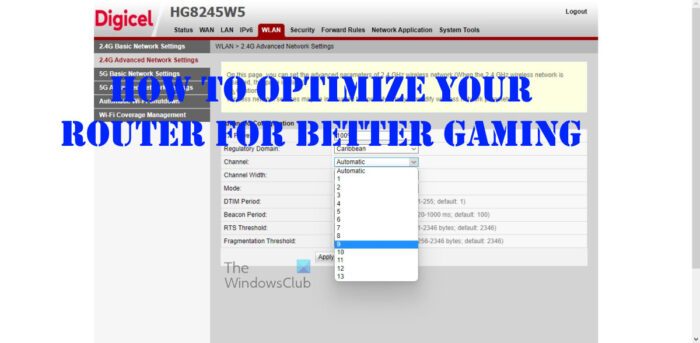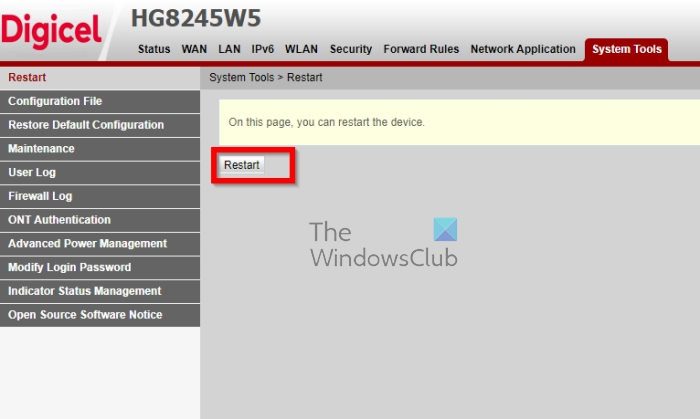Как избавиться от некоторых проблем с PSN, Xbox Live и Steam.
Материал подготовлен при поддержке «Дом.ru»
Даже при очень хорошем интернете игровые сервисы и консоли могут вести себя странно. Из-за этого у пользователей возникают проблемы: медленно скачиваются игры, не получается присоединиться к друзьям или войти в голосовой чат. Причин этому много, и каждая из них может возникнуть на разных этапах пути от игрового сервера до консоли или компьютера.
Существенную часть этих проблем можно решить, покопавшись в настройках роутера. Казалось бы, устройство должно работать «из коробки», но в реальности всё не так просто.
В этой статье перечислены самые простые и распространённые способы заставить нормально работать PSN, Xbox Live, Steam и сетевые функции Nintendo Switch. Их советуют сами производители консолей и владельцы игровых сервисов, кроме того, они помогли многим пользователям.
Для примера в статье взяты роутеры провайдера «Дом.ru» серии Archer производства TP-Link — их интерфейс будет показан в скриншотах ниже. В ходе написания статьи ни один роутер не пострадал!
Главное правило геймера: провод — твой друг. Если есть возможность подсоединить консоль, ПК, ТВ-приставку, телевизор и другие сетевые устройства через Ethernet-кабель — это стоит сделать. Из-за безумной загрузки диапазона частот в современных домах Wi-Fi на частоте 2,4 ГГц будет захлёбываться уже в соседней комнате. А 5 ГГц может просто не пройти через три железобетонные стены из-за короткой длины радиоволны.
Не стоит забывать и о том, что в старых PS4 («толстушках») был очень плохой Wi-Fi-модуль, качество приёма у которого оставляло желать лучшего. В новых PS4 Slim и Pro такой проблемы уже нет.
Кроме того, довольно слабый Wi-Fi-модуль стоит в Nintendo Switch. Он тоже может легко потерять сигнал буквально в соседней комнате. И если в случае со старой PS4 ещё можно воспользоваться проводом, то Switch спасёт только переходник с USB на Ethernet, но это подходит только для стационарного режима игры.
Шаг 1. Присуждение статических адресов
Первое, что нужно сделать для настройки — зайти в панель управления роутера. Достаточно подсоединиться к нему с помощью Wi-Fi или Ethernet-провода, а потом ввести его адрес в строке браузера. Адрес можно получить из информации о сетевом соединении в операционной системе. В большинстве случаев это адреса 192.168.1.1 или 192.168.0.1.
Информацию о том, какой именно адрес нужно набрать для доступа к роутеру, можно посмотреть в настройках сети.
Windows: Панель управления → Сеть и Интернет → Wi-Fi → Кликнуть по сети, к которой подключено устройство.
Mac: Приложение «Системные настройки» → Сеть → Выбрать соответствующее подменю
Роутер спросит логин администратора и пароль — если их никогда не меняли, то можно найти эту информацию в инструкции или на сервисной наклейке на самом устройстве.
Начать настройку стоит с присуждения статических IP-адресов всем игровым устройствам и ПК в домашней сети. По умолчанию роутеры выдают IP-адрес в сети на некоторый промежуток времени, а потом случайным образом меняют его на новый.
Для присуждения статического адреса PS4 нужно сначала найти и записать её MAC-адрес из карты сети на главной странице панели администратора роутера. Он выглядит примерно так — a0:b1:c2:d3:e4:f5. Если консоль не подсоединена или появились трудности с нахождением карты сети внутри админки, то можно включить PS4 и посмотреть в разделе «Информация» её параметры, там есть два MAC-адреса — для Wi-Fi и проводного соединения.
Далее нужно перейти в настройки Network роутера, а там найти пункт DHCP. В разделе статических IP следует выбрать уже подсоединённую PS4 или ввести её MAC-адрес вручную, а после этого присудить ей новый IP. Если пул адресов подсети выглядит как 192.168.1.XXX, то можно присудить PS4, например, вот такой адрес — 192.168.1.155. Если же пул адресов вида 192.168.0.XXX, то адрес PS4 будет такой — 192.168.0.155.
Число в конце может быть от 2 до 255 — обычно этот диапазон прописан тут же в настройках DHCP. Естественно, нужно разом присудить всем важным устройствам в доме статические IP.
Следующее, что нужно сделать — проверить, активен ли режим UPnP. По умолчанию он включён во всех современных роутерах. Но на всякий случай лучше найти UPnP в настройках NAT Forwarding и удостовериться, что он включен.
Шаг 2. Настройка портов
Теперь главное — разобраться с переадресацией портов. В домашней сети есть внешние порты, по которым идёт трафик из интернета. А ещё у каждого устройства внутри сети тоже есть порты. Роутер в большинстве случаев сам выбирает, куда перенаправлять трафик из внешнего порта сети во внутренний порт устройства. Для корректной работы всех сетевых сервисов нужно заставить роутер чётко выполнять инструкции и пускать весь трафик так, как было задумано, без самовольного распределения.
Тут начинается самое интересное. Каждый популярный игровой сервис рекомендует свой набор портов, которые нужно открывать внутри домашней сети для консолей или ПК. Более того, у всех популярных сетевых игр тоже есть свои пулы портов — их тоже стоит открыть. Начнём с открытия портов для консоли PS4. На сетевом жаргоне этот процесс называется «пробросить порты».
Внутри раздела «Переадресация портов» (NAT Forwarding) нужно найти меню «Виртуальный сервер» (Virtual Server), где предложено добавить в таблицу строки со следующими параметрами: IP-адрес устройства (который был присуждён ранее), первый порт, второй порт, тип порта (TCP, UDP или оба сразу).
В обеих графах портов нужно упоминать одни и те же числа, так как цель этого процесса как раз в соответствии внутреннего порта PS4 внутри сети и внешнего порта домашней сети. Для стабильной работы PSN нужно ввести туда следующие последовательности чисел:
- TCP: 80, 443, 1935, 3478, 3479, 3480, 9295
- UDP: 3478, 3479, 9296, 9297, 9303
Порты 3478 и 3479 нужно прописать как для TCP, так и для UDP. Если роутер это поддерживает, то можно указать позицию Both («оба»).
Порты 9ххх нужны для корректной работы функций Remote Play и Share Play. Они могут заработать и так, но если наблюдаются проблемы и ошибки с ними, то стоит открыть эти порты.
Теперь очередь за Xbox One. Нужно не забыть, что для него будет использоваться другой внутренний IP, а не тот же, что и для PS4 — распространённая ошибка при настройке открытия портов. Для корректной работы Xbox Live Microsoft советует¹ пробросить следующие порты:
- TCP: 53, 80, 3074
- UDP: 53, 88, 500, 3074, 3544, 4500
Далее следует Switch — Nintendo предлагает² пробросить такой диапазон портов:
- UDP: 1:65535
Стоит отметить, что здесь не единичные порты, а целый диапазон. Большинство роутеров воспринимает диапазон портов в формате xxxx:xxxx, то есть через двоеточие.
В случае со Steam нужно проявить осторожность. Дело в том, что консолям можно спокойно открывать порты, так как, с точки зрения цифровой безопасности, никаких проблем это не принесёт. Но Steam — это всё-таки приложение на ПК. Поэтому открывать порты на компьютере может быть опасно, ведь именно по ним может быть проведена атака — загружен вирус, перехвачен трафик и так далее.
Так что это стоит делать на свой — и риск. Ещё одно решение — открыть порты не внутри роутера, а через брендмауэр Windows для клиента Steam. Посмотреть, как это сделать, можно на сайте³ Microsoft.
Так или иначе, сама Valve советует⁴ пробросить следующие порты, причём с пометками о том, для чего это нужно.
Для корректной работы базовой части магазина и скачивания контента:
- TCP: 80, 443, 27015:27030
- UDP: 27015:27030
Для работы матчмейкинга Steam, домашнего стриминга игр с устройства на устройство (In-Home Streaming) и сервисных команд клиента:
- UDP: 4380, 27000:27015, 27031:27037
Для корректной работы p2p-сети и голосового чата в Steam:
- UDP: 3478, 4379
Далее приведён список портов, которые рекомендуется пробросить для корректной работы некоторых популярных сетевых игр. Если они совпадают с уже открытыми портами для консолей, то они не будут указаны ниже.
Destiny 2
PS4
- UDP: 3074
Xbox One
- UDP: 1200
ПК
- UDP: 3074, 3097
Fortnite
PS4
- UDP: 3074
Switch
- TCP: 6667, 12400, 28910, 29900, 29901, 29920
ПК
- TCP: 5222, 5795:5847
- UDP: 5222, 5795:5847
Overwatch
ПК
- TCP: 80, 1119, 3724, 6113
- UDP: 5060, 5062, 6250, 3478:3479, 12000:64000
PUBG
ПК
- TCP: 27015:27030, 27036:27037
- UDP: 4380, 27000:27031, 27036
Quake Champions
- TCP: 11700:11725
- UDP: 48800:48900
Splatoon 2
- TCP: 6667, 12400, 28910, 29900, 29901, 29920
Tekken 7
PS4
- UDP: 3074
ПК
- TCP: 27015:27030, 27036:27037
- UDP: 4380, 27000:27031, 27036
World of Tanks
ПК
- TCP: 80, 443, 5222, 5223, 6881, 6900:6905, 50010:50014
- UDP: 53, 1900, 3432, 3478, 3479, 5060, 5062, 6881, 12000:29999, 30443, 32800:32900
Все эти ухищрения с большой долей вероятности помогут улучшить скорость и стабильность работы игровых сервисов. Если канал связи имеет скорость 100 Мегабит, то при удачном стечении обстоятельств игра размером в 40 Гб скачается примерно за час-полтора. А сообщения вроде «вы не слышите игрока Vasya777 из-за настроек NAT» будут возникать гораздо реже.
Провайдер «Дом.ru» обеспечивает своих абонентов новыми роутерами семейства TP-Link Archer. Это двухдиапазонные устройства с увеличенной зоной покрытия и повышенным качеством сигнала.
D6, самый технологичный из линейки, обеспечивает скорость соединения до 600 Мб/сек, зону покрытия в 80 квадратных метров и поддерживает 15 подключенных устройств.
function captchaOnloadCallback(){
if (window.grecaptcha) {
window.grecaptcha.render(‘domru-captcha’, {
sitekey: ‘6LeORG8UAAAAABnuR9TYdmoHmBjAS4GhEAqDHoTr’,
});
}
}
(function (d, ver) {
var s = d.createElement(‘script’);
s.src = ‘/static/build/dtf.ru/specials/DomruForm/all.min.js?’ + ver;
s.async = true;
s.onload = function () {
var special = new DomruForm({
cssPath: ‘/static/build/dtf.ru/specials/DomruForm/all.min.css?’ + ver
});
special.init({
postUrl: ‘/special/domru_form/1/save’,
captcha: true,
data: {
title: »,
items: [
{
isWide: true,
attributes: {
name: ‘name’,
type: ‘text’,
required: true,
‘data-input’: ‘watchInput’
},
label: ‘Имя’
},
{
attributes: {
name: ‘phone’,
type: ‘tel’,
required: true,
‘data-input’: ‘watchInput’
},
label: ‘Телефон’
},
{
attributes: {
name: ‘city’,
type: ‘text’,
required: true,
‘data-input’: ‘watchInput’
},
label: ‘Город’
},
{
tag: ‘button’,
isWide: true,
attributes: {
type: ‘button’,
textContent: ‘Отправить заявку’,
‘data-click’: ‘submit’
}
}
]
}
});
};
d.body.appendChild(s);
})(document, 2);
Игра по сети — это отличный способ провести время в виртуальном мире вместе с друзьями или другими игроками со всего мира. Однако, чтобы насладиться онлайн-игровым процессом без задержек и проблем с подключением, необходимо правильно настроить свой роутер.
Роутер является связующим звеном между вашим устройством (например, компьютером или игровой приставкой) и интернетом. Неправильные настройки роутера могут привести к низкой скорости интернета, высокому пингу или потере подключения во время игры.
В этом подробном руководстве мы расскажем вам, как настроить свой роутер для оптимальной игры по сети.
Шаг 1: Подключите свое устройство напрямую к роутеру по кабелю Ethernet. Это поможет избежать возможных проблем с Wi-Fi и обеспечить более стабильное подключение.
Содержание
- Как настроить роутер для игры по сети
- Подключение роутера к сети и установка игрового порта
- Настройка NAT и открытие портов для игры по сети
- Улучшение качества сигнала и скорости сети для лучшего гейминга
Как настроить роутер для игры по сети
Для того чтобы насладиться многопользовательскими играми по сети, необходимо правильно настроить роутер. В этом руководстве мы расскажем вам, как выполнить эту задачу шаг за шагом.
- Подключите компьютер непосредственно к роутеру при помощи Ethernet-кабеля.
- Откройте веб-браузер и введите IP-адрес роутера в адресную строку. Обычно адрес указан на задней панели роутера или в его инструкции.
- Войдите в настройки роутера, используя соответствующий логин и пароль. Если вы не знаете эти данные, обратитесь к документации к роутеру или свяжитесь с его производителем.
- Найдите раздел «Перенаправление портов» или «Port Forwarding» в настройках роутера.
- Создайте новое правило перенаправления портов, указав следующую информацию:
- Внешний порт: порт, необходимый для подключения к игре (обычно указан в документации игры).
- Внутренний IP-адрес: IP-адрес компьютера, на котором запущена игра. Можно узнать, открыв командную строку (в Windows: Win + R, введите «cmd», нажмите Enter) и выполнить команду «ipconfig».
- Внутренний порт: порт, который игра использует для прослушивания входящих соединений (обычно указан в документации игры).
- Тип протокола: выберите TCP, UDP или оба варианта, в зависимости от требований игры.
- Сохраните настройки роутера и перезагрузите его.
- Теперь вы должны иметь возможность подключиться к игре по сети без проблем.
Если у вас возникли сложности при настройке роутера, рекомендуется обратиться за помощью к специалистам или посмотреть дополнительную информацию в документации к вашему роутеру. Следуя указанным выше шагам, вы сможете быстро и легко настроить ваш роутер для игры по сети.
Подключение роутера к сети и установка игрового порта
Перед тем, как приступить к настройке роутера для игры по сети, важно убедиться, что он подключен к интернету. Обычно роутер подключается к источнику интернета с помощью шнура Ethernet, который необходимо вставить в соответствующий порт на задней панели роутера.
После подключения роутера к сети необходимо установить игровой порт, который позволит устройствам в вашей домашней сети свободно обмениваться данными во время игры.
Чтобы установить игровой порт, выполните следующие шаги:
- Откройте веб-браузер и введите IP-адрес вашего роутера в строку поиска. Обычно IP-адрес указан на задней панели роутера или в документации.
- Введите административные учетные данные (логин и пароль). Если вы не внесли изменений, вероятно, используется стандартное имя пользователя и пароль, указанные в документации.
- Пройдите в меню «Порты» или «Проброс портов». Возможно, название меню может отличаться в зависимости от модели роутера.
- Найдите опцию «Добавить новый порт» или «Пробросить порт».
- Укажите номер порта, который требуется открыть. Обычно для игровых приложений используются номера портов от 1024 до 65535.
- Выберите протокол (TCP, UDP или оба). Если вы не уверены, какой протокол использовать, можно выбрать «Оба».
- Сохраните настройки и перезапустите роутер, чтобы изменения вступили в силу.
После установки игрового порта ваш роутер будет настроен для оптимальной работы с игровыми приложениями по сети.
Настройка NAT и открытие портов для игры по сети
Для оптимальной игры по сети необходимо правильно настроить сетевой адрес твоего устройства и открыть нужные порты на роутере. Это позволит обеспечить стабильное подключение к игровому серверу и избежать возможных проблем с подключением.
Первым шагом необходимо настроить Network Address Translation (NAT) на роутере. NAT помогает перенаправить входящие пакеты данных к нужному устройству в сети. Для этого:
- Открой веб-браузер и введи адрес своего роутера в адресную строку (обычно это 192.168.1.1 или 192.168.0.1).
- Введи свои учетные данные (обычно это имя пользователя и пароль «admin», «admin»). Если ты ранее их не менял, узнай их у своего интернет-провайдера.
- Найди раздел «NAT» или «Port Forwarding» в настройках роутера.
- Добавь новое правило портов, указав тип протокола (обычно TCP или UDP), порт или диапазон портов, а также адрес устройства в локальной сети. Если тебе нужна информация о необходимых портах для конкретной игры, обратись к поддержке разработчика игры или найди ее в интернете.
- Сохрани изменения и перезагрузи роутер, чтобы настройки вступили в силу.
После настройки NAT ты должен открыть порты на своем компьютере или игровой консоли. Вот инструкция по открытию портов на ПК:
- Перейди в настройки брандмауэра на своем компьютере. Для Windows это можно сделать через «Панель управления» -> «Система и безопасность» -> «Брандмауэр Windows» -> «Допустить программу через брандмауэр».
- Нажми на кнопку «Изменить настройки» и найди программу или игру, для которой нужно открыть порты.
- Включи программу или игру и отметь галочкой разрешение для общего доступа к сети.
- Сохрани изменения и закрой настройки брандмауэра.
Теперь твой роутер и ПК настроены для игры по сети с оптимальной производительностью. Учти, что открытие портов может представлять определенные безопасностные риски, поэтому будь внимателен и следи за обновлениями безопасности для всех своих устройств. Удачи и приятных игр!
Улучшение качества сигнала и скорости сети для лучшего гейминга
Для достижения максимального комфорта и плавного гейминга важно иметь стабильное подключение к интернету с высокой скоростью и качеством сигнала. В данной статье мы рассмотрим некоторые способы улучшения сигнала и скорости сети, которые могут помочь вам настроить ваш роутер для игры по сети.
1. Разместите роутер в центре помещения и избегайте препятствий.
Чтобы улучшить качество сигнала, рекомендуется разместить роутер в центральной части помещения и избегать препятствий, таких как стены и мебель. Это позволит сигналу более свободно распространяться и улучшит качество подключения.
2. Используйте проводное подключение.
Если это возможно, подключите компьютер или игровую консоль к роутеру с помощью Ethernet-кабеля. Проводное подключение обеспечивает более стабильное и быстрое соединение, чем Wi-Fi, что положительно сказывается на качестве сети для гейминга.
3. Обновите программное обеспечение роутера.
Регулярно проверяйте доступные обновления для вашего роутера и устанавливайте их при необходимости. Обновления программного обеспечения могут включать исправления ошибок, улучшения производительности и новые функции, которые могут положительно повлиять на качество сети.
4. Используйте канал с наименьшей нагрузкой.
В роутере обычно доступно несколько каналов Wi-Fi. Есть возможность проверить, какой канал менее загружен. Выберите канал с наименьшей нагрузкой, чтобы избежать интерференций и улучшить качество сигнала.
5. Включите функцию QoS (Quality of Service).
Функция QoS позволяет приоритезировать определенный трафик данных, что может быть полезно для геймеров. Пользователи могут настроить роутер таким образом, чтобы он выделял большую пропускную способность и установил более низкий пинг для игровых приложений, что улучшит качество гейминга.
Используя эти рекомендации, вы сможете значительно улучшить качество сигнала и скорость сети вашего роутера, что обеспечит вам лучший гейминг опыт.
В этой статье мы рассмотрим оптимальные настройки Wi-Fi роутера для онлайн-игр, чтобы улучшить качество вашего интернет-соединения и повысить вашу игровую производительность. Мы расскажем, как использовать частотный диапазон 5 ГГц, выбрать канал с наименьшим количеством помех, включить функцию QoS и изменить размер буфера для оптимального игрового опыта.
Оцени! Просто кликни на звезду
- 1
- 2
- 3
- 4
- 5
Игры в режиме реального времени, такие как шутеры от первого лица, MOBA и MMO, требуют быстрого и стабильного интернет-соединения для минимизации задержек и лагов. К сожалению, часто это бывает проблемой для игроков, которые играют по Wi-Fi. В этой статье мы рассмотрим оптимальные настройки Wi-Fi роутера для онлайн-игр, чтобы улучшить качество вашего интернет-соединения и повысить вашу игровую производительность.
Используйте частотный диапазон 5 ГГц
Wi-Fi роутеры работают на двух частотных диапазонах: 2,4 ГГц и 5 ГГц. Частота 2,4 ГГц имеет более дальнюю дальность и может проникать через стены и преграды лучше, но она также подвержена помехам и перегружена из-за большого количества устройств, использующих этот диапазон. Частота 5 ГГц менее засорена и обеспечивает более высокую скорость передачи данных. Использование частоты 5 ГГц для игрового компьютера может существенно снизить задержку и лаги в играх.
Используйте каналы с наименьшим количеством помех
Wi-Fi роутеры имеют 11 каналов для передачи данных в диапазоне 2,4 ГГц. Если вы живете в здании с большим количеством других беспроводных сетей, многие из них могут использовать тот же канал, что и ваш роутер. Это может привести к помехам и ухудшению качества вашего интернет-соединения. Чтобы избежать этой проблемы, вы должны выбрать канал с наименьшим количеством помех.
Включите функцию QoS
Quality of Service (QoS) — это функция, которая позволяет определить приоритеты передачи данных в сети. Это означает, что если у вас есть несколько устройств, использующих ваш Wi-Fi роутер, QoS может приоритетно обрабатывать трафик от вашего игрового компьютера, гарантируя при этом минимальную задержку и лаги в играх.
Измените размер буфера
Буференное хранилище для передачи данных. Чем больше размер буфера, тем больше данных может быть передано между вашим компьютером и роутером, что может снизить задержки и лаги в играх. Однако, увеличение размера буфера может также привести к увеличению задержек, если сеть перегружена. Рекомендуется установить размер буфера между 256 и 512 Кб для онлайн-игр.
Отключите функцию потоковой передачи данных (streaming)
Функция потоковой передачи данных может быть полезной, если вы смотрите видео или слушаете музыку, но для онлайн-игр она может привести к задержкам и лагам. Это происходит из-за того, что потоковая передача данных может занять большую часть пропускной способности вашей сети, что может негативно сказаться на качестве вашего интернет-соединения во время игры. Поэтому рекомендуется отключить функцию потоковой передачи данных, если вы играете в онлайн-игры.
Убедитесь, что ваш роутер имеет достаточно пропускной способности
При выборе роутера для онлайн-игр важно обратить внимание на пропускную способность роутера. Более высокая пропускная способность означает, что ваш роутер может обрабатывать большее количество данных, что может снизить задержки и лаги в играх. Рекомендуется выбрать роутер с пропускной способностью не менее 300 Мбит/с.
Важно также проверить, имеет ли ваш роутер настройки UPnP (Universal Plug and Play). UPnP позволяет играм автоматически открывать порты на вашем роутере, что может упростить процесс настройки и увеличить стабильность соединения.
В конце концов, не забудьте о безопасности. Убедитесь, что ваш роутер защищен паролем и имеет актуальную прошивку. Пароль должен быть сложным, состоять из разных символов, чисел и букв, и не должен быть связан с личной информацией. Актуальная прошивка гарантирует, что устройство работает безопасно и без сбоев.
В заключение, оптимальные настройки Wi-Fi роутера для онлайн-игр могут значительно улучшить ваш опыт игры. Но помните, что каждый роутер уникален, и настройки могут отличаться. Эти рекомендации служат лишь общим руководством, поэтому не стесняйтесь экспериментировать и настраивать ваш роутер в соответствии с вашими индивидуальными потребностями.
Игровые роутеры от Ростелеком позволяют геймерам наслаждаться максимальной скоростью интернета и минимальной задержкой сигнала. Они оснащены специальными функциями, которые обеспечивают стабильную работу игр и позволяют избавиться от проблем с подключением во время сетевых сражений.
Настраивать игровой роутер от Ростелеком очень просто. Вам понадобится всего несколько шагов, чтобы создать идеальное игровое окружение. В данной статье мы рассмотрим основные настройки, а также дадим рекомендации по оптимальным параметрам для различных игр.
Перед началом процесса настройки рекомендуется обновить прошивку вашего роутера до последней версии. Это позволит избежать возможных ошибок и эксплуатировать все функции устройства на максимальном уровне.
Во время настройки не забывайте использовать защитные меры для обеспечения безопасности вашей домашней сети. Установите уникальное имя сети и пароль для предотвращения несанкционированного доступа. Кроме того, необходимо активировать защиту Wi-Fi, чтобы исключить возможность подключения к вашей сети посторонних устройств.
Содержание
- Выбор правильного роутера для игр
- Описание важности выбора роутера для игровых сессий
- Преимущества игрового роутера от Ростелеком
- Инструкция по подключению игрового роутера
- Секреты оптимальной настройки роутера для игр
- 1. Обновите прошивку роутера
- 2. Включите качественный беспроводной сигнал
- 3. Настройте приоритеты на своем роутере
- 4. Отключите ненужные устройства
- 5. Используйте кабельное подключение
- 6. Включите порты UPnP
- 7. Оптимизируйте настройки безопасности
- Влияние настройки роутера на скорость и стабильность игры
Выбор правильного роутера для игр
Во-первых, обратите внимание на тип подключения. Для современных игр рекомендуется выбирать роутер с поддержкой проводного и беспроводного подключения. Это позволит подключиться к сети через Ethernet-кабель для максимальной стабильности или через Wi-Fi для большей мобильности.
Во-вторых, уделяйте внимание параметрам скорости и пропускной способности. Для плавной и комфортной игры необходимо выбирать роутеры с высокой скоростью передачи данных и высокой пропускной способностью. Обратите внимание на поддержку стандарта Wi-Fi 6, который обеспечивает высокую скорость и стабильное соединение.
Другой важный параметр, который стоит учитывать при выборе роутера для игр, это наличие технологии Quality of Service (QoS). Она позволяет приоритезировать трафик и гарантировать стабильное соединение для игр. Благодаря QoS можно устанавливать приоритеты для игрового трафика, минимизировать задержки и предотвращать лаги.
Наконец, не забывайте о безопасности. Игровая сеть может быть уязвимой к атакам, поэтому выбирайте роутеры с встроенными защитными функциями, такими как межсетевой экран (firewall), блокировка портов и фильтрация по IP-адресам. Помимо этого, рекомендуется использовать сильные пароли и регулярно обновлять прошивку роутера.
В итоге, правильный выбор роутера для игр существенно повысит качество вашего игрового опыта. Учитывайте не только цену, но и функциональность, связанную с поддержкой различных подключений, скорости передачи данных, наличием QoS и безопасностью.
Описание важности выбора роутера для игровых сессий
Высокое качество игрового роутера позволяет обеспечить стабильное и быстрое соединение с игровыми серверами, минимизируя задержку (пинг) и обеспечивая плавность игрового процесса. Сокращение задержки особенно важно для многопользовательских онлайн-игр, где каждая миллисекунда имеет значение.
Выбор игрового роутера также влияет на пропускную способность сети, что позволяет справляться с высокой нагрузкой, создаваемой игровыми сессиями. Скорость передачи данных и минимальное время отклика позволяют игрокам наслаждаться беззаботным и гладким игровым процессом, не испытывая лагов и подвисаний.
Кроме того, игровые роутеры зачастую предлагают дополнительные функции, которые повышают качество игрового опыта. Некоторые модели поддерживают QoS-технологию, позволяющую приоритезировать трафик игровых данных, отдавая им больший приоритет по сравнению с другими устройствами в сети.
Игровой роутер также имеет важное значение в контексте безопасности. Некоторые модели обладают защитой от DDoS-атак, предотвращая блокировку доступа к игровым серверам.
В итоге, выбор правильного игрового роутера является важным шагом для любого геймера. Он позволяет обеспечить стабильное интернет-соединение, минимизировать задержку, улучшить качество и безопасность игрового процесса и обеспечить максимальное удовольствие от онлайн-игр.
Преимущества игрового роутера от Ростелеком
Игровой роутер от Ростелеком предоставляет множество преимуществ, которые помогут геймерам наслаждаться высококачественным игровым опытом:
— Низкая задержка (пинг) позволяет геймерам находиться вне конкуренции, обеспечивая своевременную передачу данных и минимизируя потери пакетов. Это позволяет игрокам бросаться в бой с минимальными задержками и быть на шаг впереди своих соперников.
— Широкий диапазон частот и высокая пропускная способность обеспечивают стабильное подключение без падения скорости передачи данных. Геймеры могут наслаждаться плавным игровым процессом и не беспокоиться о возможном вылете из игры из-за проблем с интернет-соединением.
— Оптимизированные настройки для игр позволяют максимально использовать игровые ресурсы и обеспечивают более стабильное подключение во время игры. Это позволяет геймерам сосредоточиться на игре и наслаждаться ее прохождением, не отвлекаясь на возможные проблемы с интернетом.
— Защита от DDoS-атак обеспечивает безопасность игрового процесса и помогает избежать проблем, связанных с воздействием злоумышленников на игровое соединение. Геймеры могут быть уверены, что их игра не будет прервана из-за подобного рода атак.
Все эти преимущества делают игровой роутер от Ростелеком идеальным выбором для геймеров, которые хотят наслаждаться стабильным и качественным игровым опытом без проблем с интернетом. Благодаря его особенностям, геймеры могут полностью погрузиться в игру и достичь новых высот в своих любимых игровых проектах.
Инструкция по подключению игрового роутера
Для настройки игрового роутера от Ростелеком необходимо выполнить следующие шаги:
- Подключите роутер к источнику питания.
- Соедините роутер с компьютером с помощью сетевого кабеля.
- Откройте веб-браузер и в адресной строке введите IP-адрес роутера. Обычно это 192.168.1.1 или 192.168.0.1.
- В появившемся окне авторизации введите логин и пароль от роутера. Если вы не вносили изменения, то они, как правило, указаны на наклейке на задней панели роутера.
- Перейдите в настройки роутера и выберите режим настройки «Игровой режим» или «Gamer mode».
- Настройте параметры подключения, такие как уровень сигнала Wi-Fi, защита паролем, открытие портов и другие параметры, предоставляемые роутером от Ростелеком.
- Сохраните внесенные изменения и перезагрузите роутер, чтобы применить их.
После выполнения этих шагов ваш игровой роутер от Ростелеком будет настроен и готов к использованию. Не забудьте проверить соединение и настройки для оптимальной работы игровых приложений и максимальной скорости интернета.
Секреты оптимальной настройки роутера для игр
1. Обновите прошивку роутера
Перед началом настройки убедитесь, что у вас установлена последняя версия прошивки для вашего роутера. Прошивка обновляется производителем роутера и может содержать важные исправления и улучшения, которые могут повысить производительность вашего устройства.
2. Включите качественный беспроводной сигнал
Роутер предлагает несколько вариантов для настройки беспроводного сигнала. Рекомендуется выбрать качество сигнала «Высокое» или «Очень высокое», чтобы обеспечить наилучшую производительность сети и минимизировать задержки.
3. Настройте приоритеты на своем роутере
Некоторые роутеры имеют функцию настройки приоритетов для определенных устройств или приложений. Игровая консоль или компьютер могут быть настроены с высоким приоритетом, чтобы обеспечить им большую ширину канала и минимизировать задержки.
4. Отключите ненужные устройства
Если на вашей домашней сети подключено множество устройств, которые не используются во время игры, рекомендуется отключить их. Это позволит освободить пропускную способность и повысить производительность вашей игровой сессии.
5. Используйте кабельное подключение
Безопасность вашей сети и уровень скорости подключения могут быть улучшены при использовании кабельного подключения вместо беспроводного. Если это возможно, подключите вашу игровую консоль или компьютер непосредственно к роутеру с помощью сетевого кабеля.
6. Включите порты UPnP
Universal Plug and Play (UPnP) – это протокол, который позволяет устройствам автоматически открывать порты в роутере. Включение этой функции может упростить процесс подключения к игровым серверам и снизить задержки.
7. Оптимизируйте настройки безопасности
Некоторые роутеры имеют настройки безопасности, которые могут замедлить производительность сети. Если вы не испытываете проблем с безопасностью, вы можете попробовать отключить определенные функции, чтобы повысить производительность.
Следуя этим советам, вы сможете настроить свой игровой роутер для оптимальной производительности и получить наилучший игровой опыт.
Влияние настройки роутера на скорость и стабильность игры
Одной из ключевых настроек роутера является установка приоритета трафика игровым приложениям. Это позволяет предоставить игре больше ресурсов и приоритетное соединение по сравнению с другими приложениями и устройствами, которые используют вашу сеть. В результате, вы получите более стабильное и быстрое соединение с игровыми серверами, что существенно повлияет на качество игрового процесса.
Другой важной настройкой является выбор оптимального канала Wi-Fi. В зависимости от окружающей среды и наличия других беспроводных устройств, занимающих близкие каналы, может произойти перегруженность и возникнуть интерференция, что снижает скорость и стабильность Wi-Fi. Поэтому, рекомендуется проверить и, при необходимости, изменить канал Wi-Fi на более свободный. Это можно сделать в настройках роутера.
Также, следует обратить внимание на пропускную способность роутера. Чем выше пропускная способность, тем быстрее и стабильнее будет работать ваше подключение. Если она не соответствует требованиям игр, то возможно, стоит обновить свой роутер на более современную модель.
Наконец, регулярное обновление прошивки роутера также играет важную роль в обеспечении высокой скорости и стабильности сетевого соединения. Производители регулярно выпускают обновления, которые устраняют баги, исправляют уязвимости и улучшают производительность роутера. Проверяйте наличие новых прошивок и устанавливайте их для оптимальной работы вашего роутера.
Необходимо отметить, что успешная настройка роутера для игр не всегда зависит только от его параметров и настроек. Иногда провайдер может оказывать влияние на скорость и стабильность сетевого соединения. Поэтому, в случае если у вас возникают проблемы с подключением или низкой скоростью сети, стоит обратиться в службу поддержки провайдера для дальнейшей диагностики и решения проблемы.
Gaming over Wi-Fi is quite popular due to the lack of wires. But let’s be honest, using an Ethernet port will always be the better option to deliver a stable connection consistently. However, using Wi-Fi makes it possible for some even to consider the better option. With that in mind, then, we are going to explain ways that can deliver optimal gaming performance where your router is concerned. With modern routers, it shouldn’t be too difficult for them to deliver quality connections, but there are times when things do not work according to plan. If you want to optimize your Router for better Gaming, these are the best Router settings for PC Gaming, in our opinion.
Bear in mind that an old router may not have the technologies to keep up with the speed given by your internet service provider. For example, if you have a Gigabyte connection and your router can only push 100MB maximum, you won’t reach peak performance.
As it stands, a modern router is required at all times, at least, that is our view on things. So, to learn how to improve gaming performance, consider our following suggestions:
- No need for gaming routers
- Reboot your router
- Multi-User, Multiple Input, Multiple Output
- Turn on Quality of Service (QoS)
- Use the latest Wi-Fi standard
- Ensure you have a fast CPU and enough RAM
- Optimize the Channels
Optimize Router for better Gaming
1] No need for gaming routers
Several companies today offer gaming routers for sale. They claim these routers are optimized for the best gaming experience ever. It’s funny because these routers usually come with extra ports and more powerful antennas, but the majority of gamers do not need any of that.
At the end of the day, most regular routers are equipped with all the basic features to deliver smooth gaming performance, but at the same time, one should not choose to go with a super-cheap router. They tend to have competent specs on paper but perform terribly in the real world.
2] Reboot your router
If you’re having problems with optimal performance, then the first thing to do above all else is to reboot your router. By now it should be common knowledge that rebooting a system does wonders in certain situations.
Additionally, we must note that some routers have a feature where users can schedule reboots. If you have such a router, then take advantage of the feature.
3] Multi-User, Multiple Input, Multiple Output
Chances are you’ve never heard of Multi-User, Multiple Input, Multiple Output (MU-MIMO), but it is an important feature for networks that serves more than a single device. With this feature enabled, your router will set up several mini networks that work with each device simultaneously.
We must note that MU-MIMO does not increase the speed of your network. Its purpose is to ensure you do not lose speed when more than one device is connected, hence not putting the router under a heavy load.
Of course, not every router comes with this function, but if yours do, then be sure to enable it right away.
4] Turn on Quality of Service (QoS)
OK, so in order to prioritize data packets for individual connected devices, routers make use of Quality of Service to get the job done. It really begins to work whenever multiple devices on a network are using a lot of bandwidth.
For example, if you are playing a video game, while others in your household are watching Netflix 4K along with speaking with friends over video chat, then obviously a lot of data will be in use, and that can slow down network performance a great deal for each individual.
This is where QoS comes into play because it is capable of prioritizing certain devices connected to the network. This will force the network to deliver the brunt of the data to, for example, the gaming PC, over everything else.
5] Use the latest Wi-Fi standard
Folks who do not have an Ethernet cable on-hand can use Wi-Fi, but to get the most out of the wireless connection, one must make use of the latest standard. At the moment, the latest standard is Wi-Fi 5, or AC. Another that is slowly becoming the new standard is Wi-Fi 6, or AX.
The newest standards bring forth faster and more stable wireless internet connections, so do not ignore them.
At the moment, there aren’t many Wi-Fi 6 devices available on the market, but that is changing. Therefore, it would make a lot of sense to purchase a Wi-Fi 6 router whenever you’re out looking for a replacement because you’ll be future-proofing yourself.
6] Ensure you have a fast CPU and enough RAM
Have you ever been using a computer that is connected to a fast network, but the internet runs slow? That is likely due to the power of the computer itself. Systems with insufficient RAM and CPU will not be able to tap into the full force of your internet connection, no matter how speedy it is.
Not only that, but it relates to the router as well. Routers with slow CPUs and low memory may not be able to keep up with high network demand. But such routers are usually expensive, so we can understand if most are not able to afford them.
Read: Tips to improve gaming performance in Windows PC
7] Optimize the Channels
Wi-Fi signals are known for interfering with each other, and that’s a problem because such things can slow down your internet connection overall. From our understanding, interference can happen on both 2.4GHz and 5GHz bands, but this happens mostly on the 2.4GHz band than the other. This is because the 2.4GHz is close to household devices such as a microwave, and it only supports 11 channels.
In terms of the 5GHz band, it supports 23-channels, and most of the devices in your home do not overlap with it.
Now, to optimize a channel, the best thing to do here is to choose the one that is the least used. The default channel is usually the same across most router bands, so all you to do is select a number that is odd because most people will never change from the default channel.
Read: How to add extra Ethernet ports to your Home Router
Is LAN or WLAN better for gaming?
A connection based on LAN will always be better for gaming rather than one that relies on WLAN. This is because there are many obstacles that can affect a wireless connection compared to one that is wired.
Read: How to set up Multiplayer Gaming on Windows Network
Is IPv6 faster for gaming?
IPv6 is superior for gaming because it means you no longer need to make use of port forwarding. That is because IPv6 will deliver to devices their own public IP address.
Is a gaming router better than Ethernet?
Some gaming routers might give a performance boost, but none can compare to an ethernet connection no matter the number of features the manufacturer promotes. So, if you are not afraid of wires, then an ethernet should always be the first choice and Wi-Fi secondary.